Il existe plusieurs situations dans lesquelles vous souhaitez connecter plusieurs écrans à un seul appareil HDMI. Peut-être souhaitez-vous créer une configuration de jeu impressionnante, faire une présentation multi-écrans ou simplement étendre votre espace de travail. Quelle que soit votre raison, connecter plusieurs écrans à un seul appareil HDMI est facile à réaliser avec un répartiteur HDMI. Dans cet article, nous vous expliquons en quelques étapes comment connecter plusieurs écrans à 1 appareil HDMI.
Étape 1 : Vérifiez les connexions de votre appareil HDMI
Avant de commencer à connecter plusieurs écrans, vérifiez d'abord si votre appareil dispose d'une connexion HDMI. La plupart des appareils modernes, tels que les ordinateurs portables, les consoles de jeux et les lecteurs Blu-ray, disposent de ports HDMI. Les autres connexions que vous pouvez trouver sur votre appareil HDMI incluent VGA, DVI, DisplayPort et USB.
Étape 2 : Procurez-vous un répartiteur HDMI ou un commutateur matriciel
Pour connecter plusieurs écrans à un seul appareil HDMI, vous avez besoin d'un appareil qui distribue ou commute le signal vidéo entre les différents écrans. Il existe deux principaux types d'appareils de ce type : les séparateurs HDMI et les commutateurs matriciels.
- Répartiteur HDMI : un répartiteur HDMI prend le signal vidéo d'une source (comme un ordinateur portable ou une console de jeu) et le répartit sur plusieurs écrans. C'est une bonne option si vous souhaitez connecter plusieurs écrans, mais que vous n'avez qu'une seule sortie vidéo sur votre appareil HDMI. Cependant, gardez à l'esprit que tous les moniteurs afficheront la même image.
- Commutateur matriciel : un commutateur matriciel vous permet de connecter plusieurs sources (telles qu'un ordinateur portable, une console de jeu et un lecteur Blu-ray) à plusieurs écrans et de basculer indépendamment entre quel écran reçoit quel signal. C'est une meilleure option si vous souhaitez connecter plusieurs écrans et contrôler chaque écran individuellement.
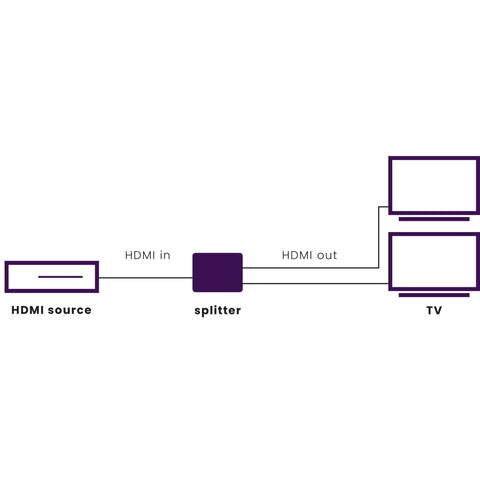
Étape 3 : Connectez les écrans au répartiteur ou au commutateur matriciel
Après avoir acheté le bon répartiteur HDMI ou le bon commutateur matriciel, vous êtes prêt à connecter vos écrans. Suivez ces étapes:
- Connectez les câbles HDMI ou d'autres câbles vidéo aux sorties du répartiteur ou du commutateur matriciel.
- Connectez les autres extrémités des câbles aux entrées de vos écrans.
- Connectez le câble d'alimentation (si nécessaire) du répartiteur HDMI ou du commutateur matriciel à une prise de courant.
Étape 4 : connectez l'appareil HDMI au répartiteur ou au commutateur matriciel
Maintenant que vos écrans sont connectés au séparateur ou au commutateur matriciel, vous devez connecter le périphérique HDMI. Il peut s'agir d'un ordinateur portable, d'une console de jeu ou d'un lecteur Blu-ray, par exemple. Suivez ces étapes:
- Connectez le câble HDMI ou un autre câble vidéo à la sortie de votre appareil HDMI.
- Connectez l'autre extrémité du câble à l'entrée du répartiteur ou du commutateur matriciel.
- Allumez le périphérique HDMI et les écrans.
Étape 5 : Configurez votre appareil HDMI et affichez les paramètres
Après avoir tout connecté, vous devrez peut-être configurer votre périphérique HDMI et afficher les paramètres pour vous assurer que tout s'affiche correctement. Cela peut inclure l'ajustement de la résolution, du format d'image et des ajustements d'image.
Avantages d'utiliser un répartiteur HDMI Marmitek pour connecter plusieurs écrans à 1 appareil HDMI
- Connectez jusqu'à 8 écrans à 1 appareil HDMI. Exemples d'appareils HDMI : décodeur TV, console de jeux, lecteur DVD.
- Basculez entre les écrans sans avoir à permuter les câbles. Avec un répartiteur HDMI, vous n'avez pas besoin de changer de câbles HDMI si vous voulez regarder des films ou jouer à des jeux sur un autre écran. La sortie du répartiteur HDMI est automatiquement active lorsque le téléviseur connecté est allumé.
- Prise en charge de différentes résolutions d'écran avec EDID. Si vous souhaitez connecter des écrans avec différentes résolutions, comme un téléviseur 1080p (Full HD) et 4K (Ultra HD), un répartiteur HDMI avec EDID garantit que la résolution vidéo maximale est affichée sur la sortie HDMI.
Connectez plusieurs appareils à 1 écran
Voulez-vous connecter plusieurs appareils HDMI à 1 écran ? Utilisez ensuite un commutateur HDMI. Un commutateur HDMI est utile si votre téléviseur possède trop peu de ports HDMI ou si vous souhaitez simplement que moins de câbles soient reliés à votre téléviseur.
Conclusion
La connexion de plusieurs écrans à un seul appareil HDMI est un excellent moyen d'étendre votre espace de divertissement. En utilisant un répartiteur HDMI ou un commutateur matriciel, vous pouvez facilement connecter plusieurs écrans et profiter d'une expérience visuelle fluide. Que vous souhaitiez créer une configuration de jeu impressionnante ou faire une présentation avec plusieurs écrans. un répartiteur HDMI offre une solution.
Prêts pour l'avenir
Avec le tableau Marmitek UHD 2.0, vous évitez les problèmes de connexion et tirez le meilleur parti de votre équipement (existant). Cette gamme est compatible HDMI 2.0/HDCP 2.2 et constitue donc la meilleure solution pour connecter vos appareils et téléviseurs HDMI.









